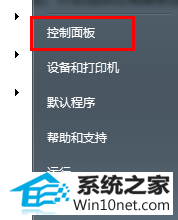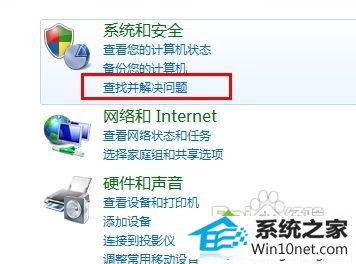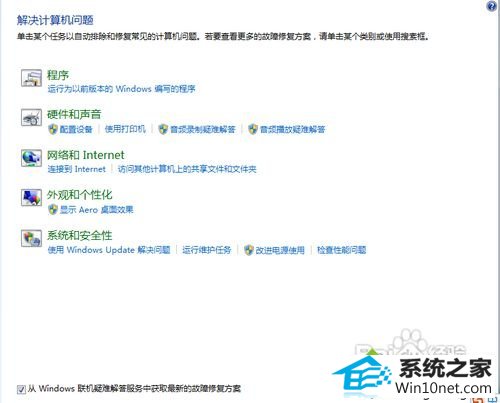主编解答win10系统 系统打开疑难解答功能的问题
发布日期:2019-05-21 作者:番茄花园 来源:http://www.win9xz.com
今天小编分享一下win10系统打开疑难解答功能问题的处理方法,在操作win10电脑的过程中常常不知道怎么去解决win10系统打开疑难解答功能的问题,有什么好的方法去处理win10系统打开疑难解答功能呢?今天本站小编教您怎么处理此问题,其实只需要1、我们首先点击开始按钮,然后选择控制面板选项; 2、然后点击查找并解决问题选项;xitongcheng.com就可以完美解决了。下面就由小编给你们具体详解win10系统打开疑难解答功能的图文步骤:
具体方法如下:
1、我们首先点击开始按钮,然后选择控制面板选项;
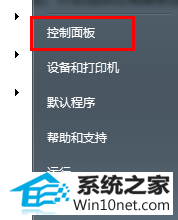
2、然后点击查找并解决问题选项;xitongcheng.com
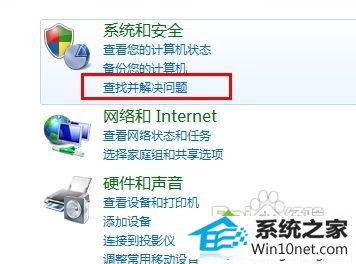
3、然后我们可以根据需要自己选择要解答的类型,
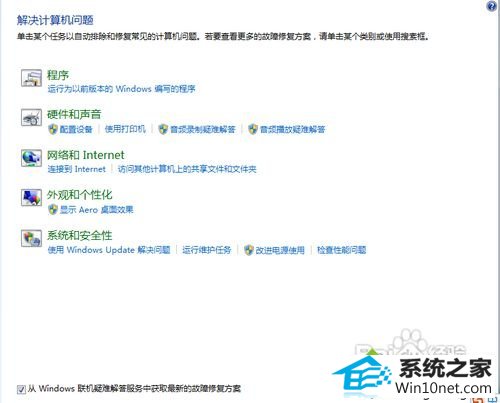
以上教程步骤内容就是解决win10疑难解答功能打不开的问题,根据上述三个步骤设置之后,轻松打开疑难解答功能,希望此教程能够帮助到大家!